Je ne vous souhaite pas de devoir réaliser du Troubleshooting, mais cela arrivera un jour ou l’autre. Dans cet article je vous propose de parler de Tshoot au niveau du CME, des postes IP et des switchs.
Nous allons voir ensemble quelques notions à avoir pour réagir au mieux le moment venu.
1) Introduction
Avant de parler de Troubleshooting en téléphonie sur IP, il faut parler de Tshoot en général. Pour cela, je vous renvoie à la série d’articles dédiés à la certification CCNP Tshoot.
http://www.networklab.fr/category/ccnp_tshoot/
Plus particulièrement, je vous invite à lire l’article d’introduction de cette série. Il vous permettra d’acquérir les notions de base du Tshoot.
http://www.networklab.fr/introduction-au-troubleshooting/
Je ne vais par conséquent pas revenir sur ces notions de base.
Comme toujours en Tshoot, il convient de bien maitriser la partie théorie et configuration.
La téléphonie est un service crucial de l’entreprise. Il est important qu’elle fonctionne sans interruption. En cas de problème, ce dernier doit être résolu le plus rapidement possible.
Commençons par parler des postes IP.
2) Tshoot d’un poste IP
Un mauvais fonctionnement du service de téléphonie est très souvent constaté au niveau des postes.
Il convient d’identifier si la source du problème provient du poste lui-même, ou bien de l’IPBX.
Passons en revue certains problèmes qui peuvent provenir du poste.
Première solution, le poste ne s’allume pas du tout. Branché directement sur le réseau (pour une alimentation POE) le poste ne donne pas de signe de vie. Dans ce cas, la première chose à faire et de vérifier si la prise réseau sur laquelle le poste est branché fonctionne. Une vérification du câble est aussi à réaliser. Si la prise fonctionne, il faut ensuite tester avec une alimentation externe.
Si dans ce cas le poste démarre, il y a plusieurs possibilités.
Soit le poste à un défaut et n’accepte plus le POE. Ceci est peu probable.
Soit le poste ne reçoit pas de POE. Il faut donc vérifier que le switch sur lequel le poste est relié soit compatible POE et que ce dernier soit activé sur le port concerné. Si le POE est en place, il faut vérifier que le poste est bien compatible POE.
Il faut faire attention, certains anciens postes IP Cisco ne sont pas compatibles POE, mais Cisco Inline Power. Le Cisco Inline Power est en quelque sorte l’ancêtre du POE, made in Cisco. Il a été développé avant l’apparition du POE.
En conséquent, certains anciens postes Cisco peuvent être alimenté par le réseau, mais pas en POE. Il faut donc vérifier que la méthode d’alimentation du switch est compatible avec le poste IP (notamment si le poste est un Cisco, mais pas le switch).
Quand le poste démarre, il passe par plusieurs étapes. Vous les retrouverez dans cet article.
http://www.networklab.fr/etapes-de-demarrage-dun-poste-ip-cisco/
Les deux problèmes les plus probables, sont que le poste n’a pas de configuration IP adéquate ou qu’il ne peut pas joindre le serveur TFTP.
Pour la configuration IP, il faut s’assurer qu’un DHCP soit joignable dans le Vlan du poste, ou qu’une configuration IP ait été rentrée à la main. Si le poste doit être dans un Vlan particulier, il faut vérifier dans les paramètres qu’il soit juste.
Pour le TFTP, son IP peut être communiqué par le DHCP à l’aide de l’option 150.
Il faut à nouveau se rendre dans les options pour voir quelle IP le poste utilise pour joindre le serveur TFTP. Il est aussi possible qu’une IP ait été configurée à la main dans le poste.
Si une précédente configuration est présente dans le poste, il peut être judicieux de remettre le poste à zéro. Sur certains postes, il y a une manipulation à effectuer au démarrage. Sur d’autres postes, la remise à zéro est faisable depuis le menu de configuration. Pour accéder à l’option de remise à zéro (de même qu’à d’autres options), il faut déverrouiller le menu de configuration. Pour cela il y a un code à taper une fois dans le menu (du type **#*).
3) Tshoot du switch
Le switch peut tout à fait être la cause du problème. Il en va de même pour tous les équipements réseau impliqués.
Pour le switch, ce qui nous intéresse plus particulièrement c’est la configuration spécifique pour la VoIP. C’est-à-dire la configuration du Voice-Vlan et du POE.
Pour rappel, la configuration du Voice-Vlan se fait comme ceci.
Switch(config)#interface fastEthernet 0/1 Switch(config-if)#switchport voice vlan 20
Le Voice-Vlan sera alors communiqué au poste grâce à CDP (ou LLDP).
Il ne faut pas négliger le reste de la configuration (Vlan Data, Portfast, etc…).
Pour ce qui est du POE, il est activé par défaut sur les switchs Cisco.
N’oubliez pas de vérifier la compatibilité entre le switch et le poste pour l’alimentation par le réseau.
4) CME – Commandes clés
Terminons par voir quelques commandes clés pour le Tshoot du CME.
Show voice port summary
Cette commande est l’équivalent de Show ip interface brief pour les interfaces.
Elle vous affiche un résumé des interfaces voix disponibles sur le routeur.
Voici le resultat sur un routeur sans aucun module analogique ou numérique, avec deux e-phones configurés.
Voici un exemple sur un routeur avec des modules analogiques.
Show voice port
Cette commande vous donne beaucoup plus de détail sur chaque Voice-Port.
Show dial-peer voice summary
Cette commande vous liste les Dial-Peers et vous donne des informations sur ces derniers.
Si vous entrez la commande show dial-peer voice vous obtiendrez de nombreuses informations supplémentaires.
Pour savoir quel Dial-Plan est utilisé pour joindre un numéro, vous pouvez utiliser la commande show dialplan number NUMBER.
Voici un exemple pour le numéro 205 (qui utilise le Dial-Peer 200).
Show running-config
Bien entendu, la commande Show running-configuration vous permet de consulter la configuration.
Vous pouvez gagner du temps en utilisant les options de cette commande.
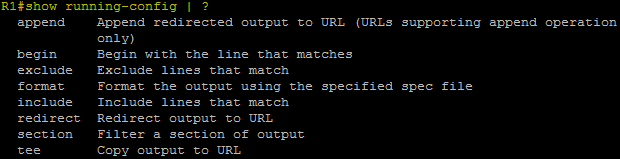 Vous trouverez les détails en début de cet article.
Vous trouverez les détails en début de cet article.
http://www.networklab.fr/commandes-pour-le-troubleshooting/
Voici un exemple.
Debug voip dialpeer
Cette commande vous permet de faire du debug. Vous obtiendrez des informations en live sur la recherche de Dial-Peer au fur et à mesure que le numéro est composé.
Pour arrêter tous les debug en cours, le plus simple est d’entrer la commande undebug all ou u all.


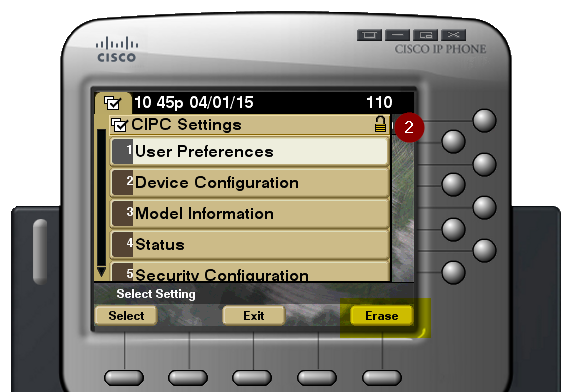
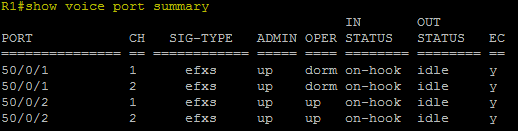

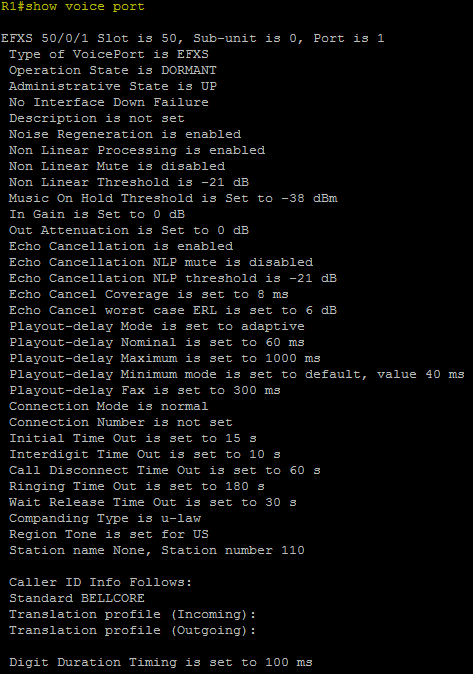


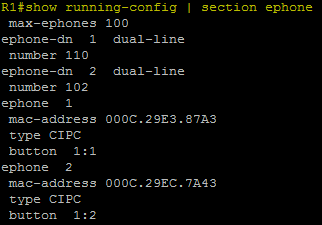
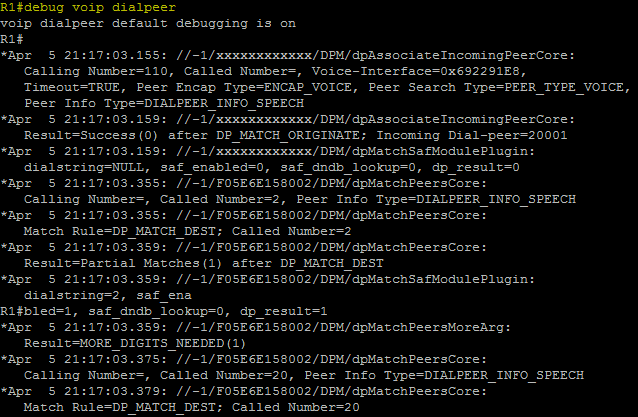
Laisser un commentaire